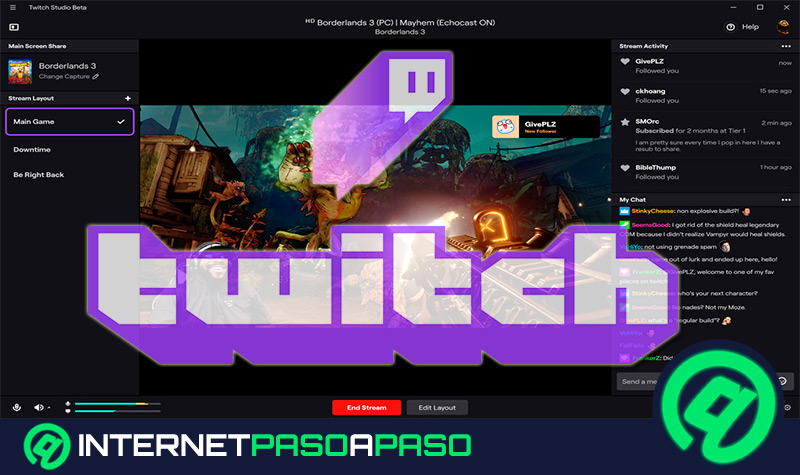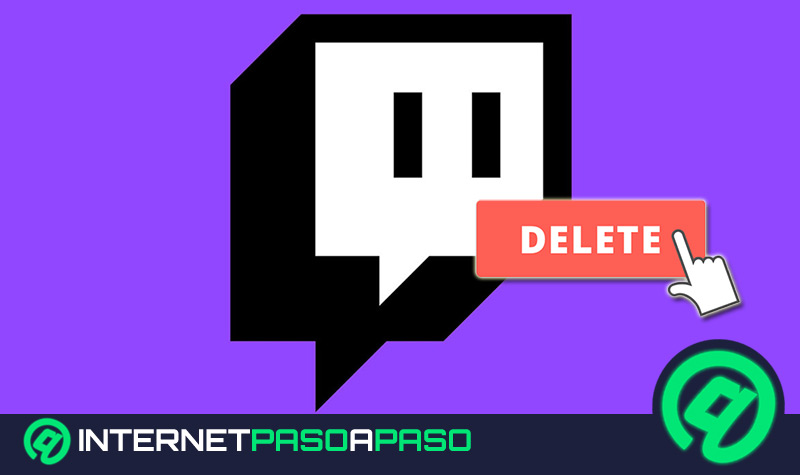Administrar un canal de Twitch implica también moderar la comunidad. Para cumplir con tal objetivo, existen los comandos. Si te interesa saber cómo poner comandos en Twitch y configurar automáticamente la moderación de los chats de tu canal, continúa leyendo esta práctica guía paso a paso.
El streamer puede designar a un cierto número de moderadores para supervisar los chats. Para ello, cuentan con una serie de comandos que les facilitan la tarea en gran medida.
Además de los comandos básicos y de moderación, Twitch te brinda la posibilidad de crear comandos personalizados con la ayuda de un bot moderador. ¿Quieres aprender cómo hacerlo?. ¡Toma nota!.
¿Qué son los comandos en Twitch y para qué sirven en la plataforma?
Los comandos forman parte esencial de numerosas funciones en las plataformas de streaming. No obstante, ¿Qué son los comandos en Twitch y para qué sirven en la plataforma?. Según su concepto informático, los comandos son mensajes enviados por el usuario para que el ordenador realice una función específica.
Dicho de otra forma, los comandos son órdenes que deben ser ejecutadas por el sistema una vez son introducidas por medio del teclado. Un sistema operativo posee un número determinado de comandos básicos para llevar a cabo distintas órdenes directas. Lo mismo ocurre con algunos programas y plataformas web. Por su parte, Twitch dispone de cuatro categorías de comandos para su comunidad.
A continuación, mencionamos los comandos de sus dos categorías principales:
Comandos básicos para todos
Todos los que tienen un canal en Twitch tienen permitido utilizar estos comandos.
El listado incluye:
- Mods: Es un comando utilizado para ver el listado de moderadores del canal. Introduce en el chat de texto:
/mods. - VIPS: EL comando te muestra el listado de usuarios VIP en el canal. Introduce en el chat de texto:
/vips. - Color: Puedes otorgarle un color distinto a tu nombre de usuario. Debes introducir en el canal de texto:
/color {NOMBRE DEL COLOR}. - Block: EL comando te permite bloquear todas las interacciones de un usuario en específico, en caso que no desees ver lo que escribe. Introduce en el chat de texto:
/block {NOMBRE DEL USUARIO}. - Unblock: Es un comando utilizado para desbloquear usuarios. Introduce en el chat de texto:
/unblock {NOMBRE DEL USUARIO}. - Me: La finalidad de este comando es el darle el color de tu nombre de usuario a tus mensajes. Sin embargo, suele ser utilizado para hacer spam, por lo que está bloqueado en muchos canales. Introduce en el chat de texto:
/me {TEXTO}. - Disconnect: Este comando cumple con la finalidad de desconectarte del servidor. Introduce en el chat de texto:
/disconnect. - Whisper: Te permite enviarle un mensaje privado a un usuario de Twitch. Introduce en el chat de texto:
/w {NOMBRE DEL USUARIO}.
Comandos básicos para streamers y los moderadores
Son órdenes que solo el dueño del canal y su equipo de moderadores pueden emplear.
El listado incluye:
- User: Es un comando para chequear la tarjeta de perfil de un usuario. Debes introducir:
/user {NOMBRE DEL USUARIO}. - Timeout: Es un comando para vetar temporalmente a un usuario por un periodo de hasta 10 minutos. Debes introducir:
/timeout {NOMBRE DEL USUARIO} {SEGUNDOS}. - Ban: Te permite expulsar, de forma permanente, a un usuario de la sala. Debes introducir:
/ban {NOMBRE DEL USUARIO}. - Unban: Puedes anular la expulsión de un usuario. Debes introducir:
/unban {NOMBRE DEL USUARIO}. - Slow: Es un comando que te permite limitar la velocidad con la que aparecen los mensajes en el chat. Debes introducir:
/slow {SEGUNDOS}. - Slowoff: Te permite desactivar el límite de velocidad o modo lento: Debes introducir:
/slowoff. - Followers: Se utiliza para restringir el chat a todos los seguidores por un periodo que abarca desde los cero minutos hasta los tres meses. Debes introducir:
/Followers {TIEMPO DE RESTRICCIÓN). - Followersoff: Se emplea para desactivar el modo “Solo seguidores”. Debes introducir:
/followersoff. - Subscribers: Es un comando que se utiliza para que sólo los suscriptores puedes interactuar en el chat. Debes introducir:
/subscribers. - Subscribersoff: Este comando te permite desactivar el modo suscriptores. Debes introducir:
/subscribersoff. - Clear: Los moderadores y los streamers utilizan este comando para borrar el historial del chats anteriores. Debes introducir:
/clear. - Uniquechat: Es un comando empleado para evitar el envío de mensajes repetidos en el chat. Se utiliza para eliminar la presencia del spam. Debes introducir:
/uniquechat. - Uniquechatoff: Se utiliza para desactivar el comando anterior de Uniquechat. Debes introducir:
/uniquechatoff. - Emoteonly: Sólo te puedes comunicar en la sala de chat con emojis. Debes introducir:
/emoteonly. - Emoteonlyoff: Se utiliza para desactivar el modo “Sólo emojis”. Debes introducir:
/emoteonlyoff.
¿Cuáles son los beneficios de utilizar comandos para moderar los chats de tu canal de Twitch?
En Twitch, utilizar comandos para moderar los chats de tu canal aporta muchos beneficios. En primer lugar, te ayudan a gestionar exitosamente una comunidad en la plataforma. Dado que simplifican las funciones, tanto el streamer como sus moderadores tienen mayor libertad para llevar a cabo ciertas acciones en el canal.
Por ejemplo, los moderadores pueden llevar las riendas del chat con tranquilidad. Así garantizan un ambiente libre de agresividad gracias a los comandos como “Ban”, “Block”, “Uniquechat”, entre otros. Con los comandos puedes bloquear el spam. Mensajes con fines de publicidad que tienden a inundar los chats de la comunidad. También puedes bloquear, vetar o expulsar usuarios que incumplan con las reglas del canal.
Por otro lado, también puedes darle mayor personalidad al canal de Twitch con algunos comandos como “Color”. Otro aspecto positivo de los comandos es que puedes destacar la participación de algunos usuarios al convertirlos en miembros VIP de la comunidad. Finalmente, los comandos también te favorecen al permitirte ser host de otros canales, enviar usuarios a otras transmisiones en caso de estar fuera de línea, o emitir anuncios. En definitiva, los comandos son esenciales para una correcta administración de Twitch.
Aprende paso a paso cómo crear y establecer nuevos comandos en el chat de tu canal de Twitch
Una de las ventajas que ofrecen las plataformas de streaming, es la posibilidad de instaurar comandos personalizados en el canal. A continuación, detallamos el paso a paso de cómo crear y establecer nuevos comandos en el chat de tu canal de Twitch. Twitch cuenta con una aplicación integrada conocida como Moobot. En términos sencillos, se trata de un bot que actúa como moderador del canal. Su uso es totalmente gratuito, aunque puedes pagar por funciones adicionales. Aunque estas no resultan indispensables para que actúe el mod.
Moobot es una de las mejores opciones, en la actualidad, para todo recién llegado a Twitch. Además de encargarse de promocionar tus redes sociales de forma automática, y de minimizar la presencia del spam, también te permite crear comandos personalizados para el canal. Al ser una App integrada de Twitch, no es necesario descargarla. Sin embargo, sí debes conectar tu cuenta con Moobot. Para ello, debes ingresar al siguiente enlace: http://twitch.moobot.tv.
Haz clic en el botón de “Connect” y realiza los pasos que se te indican a continuación. Tras cumplir con los requisitos, Moobot va a actuar como un usuario más en el chat. Para que cumpla funciones de moderador, se le tienen que proporcionar los permisos necesarios. Dirígete a la casilla del chat de texto e introduce el comando /mod moobot y después ingresa !moobot moderate. A partir de este punto, la aplicación comenzará a responder como un moderador del canal.
Para crear comandos básicos personalizados con moobot, sigue los pasos que detallamos a continuación:
Nuevos comandos
- Ingresa a la sección “Commands” y después haz clic en “Command List”.
- En la ventana siguiente, se habilita una casilla para escribir el nombre del comando que deseas crear. Cuando lo tengas, haz clic en “Create”.
- La siguiente ventana es para que anexes un texto informativo que identifique al comando. Cuando termines, haz clic en “Save”.
Comandos con temporizador
- Para que el comando se repita de forma automática, cada cierto tiempo, debes dirigirte otra vez a la sección de “Commands”. Acto seguido, haz clic en “Command timers”.
- En la próxima ventana que aparece en pantalla tienes la opción de crear un temporizador.
- Escribe un nombre que defina al nuevo comando del temporizador. Después presiona el botón de “Create”.
- A continuación, en los ajustes del temporizador, define la cantidad de minutos para repetir el comando y también la cantidad de líneas en el chat antes de repetir el comando.
- Para vincular el temporizador con el comando creado anteriormente, haz clic en “Add command”. Finalmente haz clic en “Save”.
Nombres alternativos para comandos
- En último lugar, para crear un comando personalizado, dirígete una vez más a la sección de “Commands” y haz clic en “Command aliases”.
- Haz clic en el botón “Create alias”. En la próxima ventana, ingresa un nombre alternativo en la casilla “Insert command alias”.
- En la casilla inferior “Select command”, indica el comando al que le corresponde el nombre personalizado.
- Si deseas crear comandos más complejos, activa la casilla “Show advanced settings” para trabajar con los comandos pre-programados.
- Con los ajustes avanzados puedes determinar qué usuarios puede utilizar dicho comando, en qué ocasiones se puede emplear, entre otras opciones.
Descubre cómo configurar la moderación de tu canal de Twitch desde cero
La moderación es un elemento esencial en todo canal profesional de streaming.
Por tal motivo, te invitamos a descubrir cómo configurar la moderación de tu canal de Twitch desde cero:
Preferencias de moderación
En primer lugar, debes dirigirte a los ajustes de moderación. Para ello, ingresa a “Panel de control” y después pulsa en “Preferencias”. Acto seguido, selecciona la opción de “Moderación”.
En esta sección puedes configurar los siguientes métodos y procesos de moderación:
- Automod: Consiste en un sistema de detección automática de mensajes inapropiados. La herramienta se encarga de retener mensajes potencialmente incorrectos. Estos se mantienen a la espera de ser aprobados o rechazados por los moderadores.
- Bloqueo de hipervínculos: Es una opción que impide la publicación de enlaces en el canal. Sólo los moderadores y el dueño del canal tienen permitido enviar links a través del chat.
- Ralentización del chat: Para que los moderadores y bots puedan chequear el chat, en busca de textos inapropiados, puedes retardar la aparición de los mensajes. El tiempo recomendado es de dos segundos.
- Correo electrónico verificado: Habilita esta opción para que los usuarios que no posean la verificación de su correo electrónico en Twitch no puedan interactuar en el chat de tu canal.
- Crea unas reglas para el chat: Establece distintas reglas que garanticen un sano comportamiento entre los miembros de la comunidad. Los nuevos usuarios tendrán que aceptar las reglas para poder participar en el chat.
- Intercala entre el “Modo seguidores” y “Modo suscriptores”: Emplea cualquiera de estas modalidades para limitar quien puede chatear en el canal. Si habilitar el primero, sólo tus seguidores podrán participar. Si habilitas el segundo, podrán hacerlo únicamente los suscriptores.
- Activa las herramientas de moderación: Esta función le permite a los moderadores tener acceso a los historiales de chats pasados para administrar a los usuarios.
- Gestiona los vetos del canal: Utiliza el listado de usuarios vetados para obtener información sobre cuándo fue vetado y quién tomó la decisión. Asimismo, puedes levantar el veto si lo consideras necesario.
Comandos del chat
Habilitar los comandos del chat te permite gestionar en tiempo real ciertas configuraciones. Puedes vetar o bloquear usuarios, puedes destacar a los miembros resaltantes, alternar entre seguidores y suscriptores, activar el “Modo lento”, utilizar el “Modo sólo emoticonos”, enviar mensajes privados, entre muchas otras opciones disponibles.
Gestionar los moderadores del canal
Los recursos humanos son la pieza clave detrás de todas las opciones de moderación y comandos.
Al momento de crear un equipo de moderadores, debes tener en cuenta los siguientes aspectos:
- Escoge a alguien de confianza: Elegir a un moderador es señal implícita de que confías en el criterio de esa persona. Si el moderador abusa de su poder, o actúa sin profesionalismo, puede repercutir negativamente en la comunidad de tu canal.
- Mantén una comunicación constante: Tanto el dueño del canal como sus moderadores deben comunicarse frecuentemente. Esto con la intención que todas las partes estén satisfechas con el desarrollo de la comunidad y su gestión.
- Agrega bots de chat y moderación: En algunos casos, los moderadores no pueden con todo el trabajo que conlleva gestionar el chat de la comunidad. Por ello puedes recurrir a instalar bots para mejorar la experiencia del chat, y facilitar así las labores de tus moderadores.
Configurar privacidad
Finalmente, lo último que debes hacer para completar la moderación del canal es ajustar los parámetros de privacidad. En este apartado puedes escoger habilitar el bloqueo de susurros desconocidos. Así evitas que usuarios que no te siguen, o que no están suscritos al canal se comuniquen contigo. Ideal para cuando se llevan a cabo eventos con un gran número de espectadores.